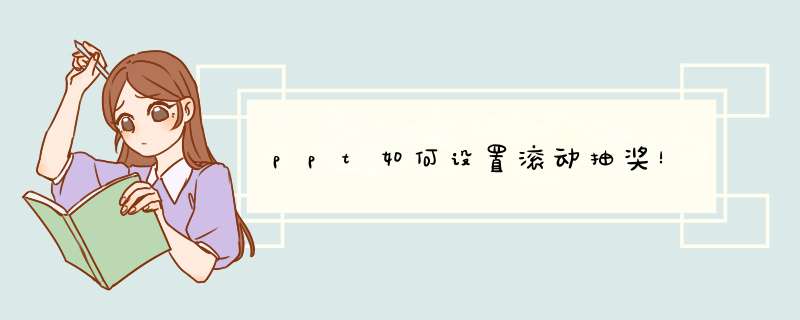
工具/材料:电脑。
第一步,新建幻灯片,在每一页幻灯片中输入备选人名字。
第二步,按【Ctrl+A】键全选所有幻灯片,点击【幻灯片放映】-【设置幻灯片放映】按钮,打开”设置放映方式“对话框,勾选“循环放映,按ESC键停止”复选框,单击”确定“按钮。
第三步,点击“切换”选项卡,在”计时“组中勾选“设置自动换片时间”选项,并设置换片时间为00:00:00。
第四步,此时,按【F5】键即可播放抽奖了。
第四步,放映过程中,任意按1-9数字键,可停止抽奖。按下【空格键】即可继续抽奖,按【Esc】则退出抽奖。
使用ppt制作抽奖转盘的步骤:
1、绘制表盘。通过插入菜单中的形状,选择椭圆及饼形,按住Shift键进行绘制;
2、借助扇形图制作表盘。通过调节数据使得区域增加,同时保持值相等;
3、添加文字。添加需要的抽奖选项,尽量采用复制粘贴的方式,再对内容修改,确保文字大小格式的一致,主要文字的对齐,以实现美观;
4、制作指针。其实指针的制作并非想象的那般容易,需要制作出中心对称的图形以确保后期动画旋转正常;
5、添加动画。选中指针,选择陀螺旋动画;
6、效果设置。在d出的动画窗格中,选中制定动画,打开效果设置。陀螺旋的效果栏不需要做更改;
7、计时选型设置。重复更改为直到幻灯片末尾;
8、触发器设置。触发器的设置能够实现点击按钮控制开始与停止。点开触发器,将对象选择为抽奖的控制按钮;
9、检查,实现抽奖。播放幻灯片,查看效果,点击按钮开始,再次点击停止转动,这样就实现了抽奖。
1、插入抽奖转盘。幸运大转盘,可以利用PPT图表功能制作,也可以直接插入图片。此处,使用图表功能制作。
2、设置抽奖奖项。点击图表的“编辑数据”,在d出的表格中,修改内容。(如果转盘是插入的图片,已经有奖项内容,这个步骤不需要)。
3、修改转盘外观。通过图表参数设置,修改外观,让其看起来像抽奖转盘。(可以根据需要,更改颜色、字体等)。
4、设置指示箭头。可以插入形状“正五边形”作为指示箭头。(追求美观的,可以插入图片)。
5、加入动画功能。加入“陀螺旋”动画,可以让转盘旋转起来。
6、设置动画参数。默认的动画效果,不能满足抽奖的动作要求,需要进一步修改。
7、最终效果。放映PPT,点击“正五边形”,转盘就开始旋转。鼠标左键快速点击两下“正五边形”,转盘就会停止旋转。
MicrosoftOfficePowerPoint是指微软公司的演示文稿软件。用户可以在投影仪或者计算机上进行演示,也可以将演示文稿打印出来,制作成胶片,以便应用到更广泛的领域中。利用MicrosoftOfficePowerPoint不仅可以创建演示文稿,还可以在互联网上召开面对面会议、远程会议或在网上给观众展示演示文稿。
MicrosoftOfficePowerPoint做出来的东西叫演示文稿,其格式后缀名为:ppt、pptx;或者也可以保存为:pdf、图片格式等。2010及以上版本中可保存为视频格式。演示文稿中的每一页就叫幻灯片。
欢迎分享,转载请注明来源:内存溢出

 微信扫一扫
微信扫一扫
 支付宝扫一扫
支付宝扫一扫
评论列表(0条)